

|
U盤,全稱USB閃存盤,英文名“USB flash disk”。 它是一種使用USB接口的無需物理驅(qū)動器的微型高容量移動存儲產(chǎn)品,通過USB接口與電腦連接,實現(xiàn)即插即用。U盤連接到電腦的USB接口后,U盤的資料可與電腦交換。而之后生產(chǎn)的類似技術(shù)的設(shè)備由于朗科已進(jìn)行專利注冊,而不能再稱之為“優(yōu)盤”,而改稱“U盤”。后來,U盤這個稱呼因其簡單易記而因而廣為人知,是移動存儲設(shè)備之一。現(xiàn)在市面上出現(xiàn)了許多支持多種端口的U盤,即三通U盤(USB電腦端口、iOS蘋果接口、安卓接口)。 你們知道具體如何安裝windows7系統(tǒng)的步驟嗎?現(xiàn)在我們的電腦系統(tǒng)是脆弱的,使用電腦過程中,經(jīng)常會出現(xiàn)電腦系統(tǒng)癱瘓或者中病毒,那么就需要進(jìn)行重新安裝Win7系統(tǒng),所以下面就讓我們看看安裝windows7系統(tǒng)的步驟。 1、 在windows7之家下載的系統(tǒng)一般都是為ISO鏡像格式。此時,我們需要對下載下來的Win7系統(tǒng)鏡像進(jìn)行解壓。鼠標(biāo)右鍵點擊鏡像文件,在彈出的右鍵菜單欄選擇“解壓到win7_Luobo_x86CJ_2016_03b29999”,這樣,系統(tǒng)文件就會解壓到當(dāng)前系統(tǒng)鏡像所在盤內(nèi)。 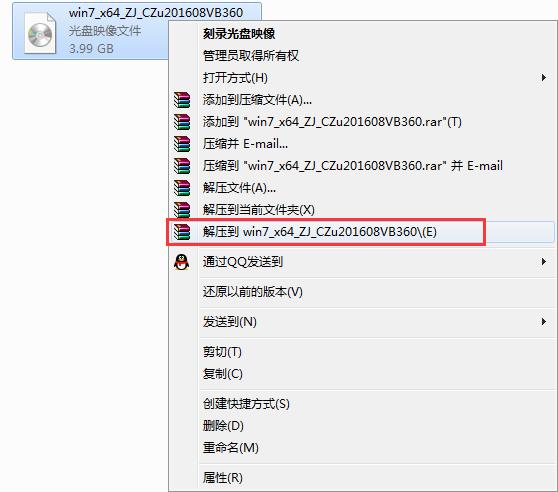 2、 當(dāng)win7鏡像文件解壓完成后,會生成一個相應(yīng)的系統(tǒng)之家win7 32位系統(tǒng)文件夾。優(yōu)盤啟動制作工具 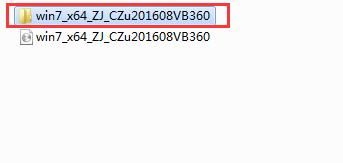 3、 現(xiàn)在我們打開文件夾,找到里面的“硬盤安裝”程序,點擊即可安裝。 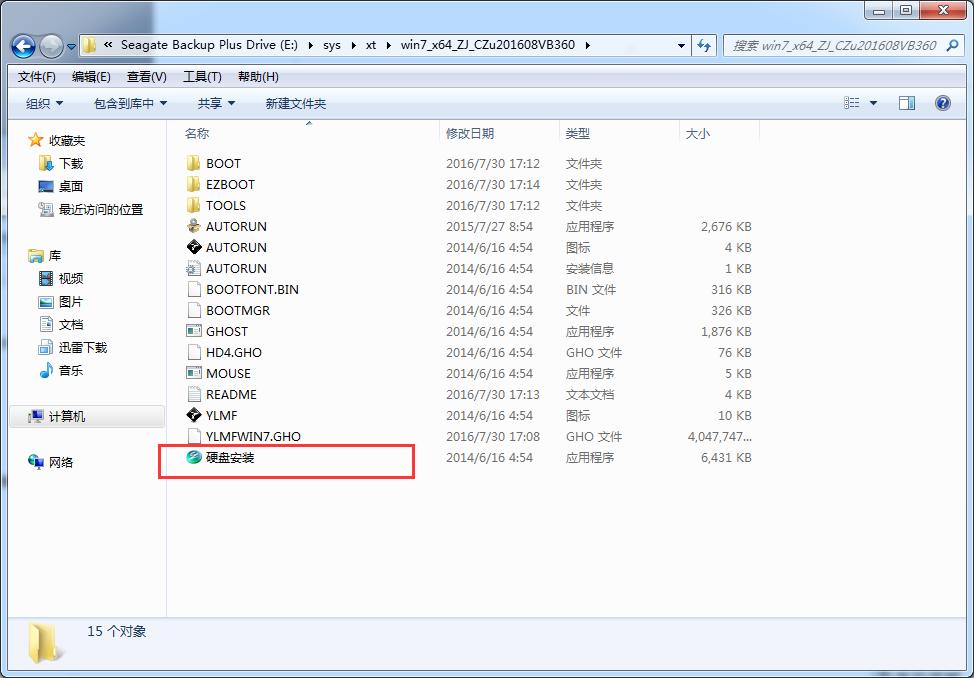 注:這里,我們也可以點擊“AUTORUN”應(yīng)用程序進(jìn)行安裝,如果你下載的鏡像里面有這個程序。 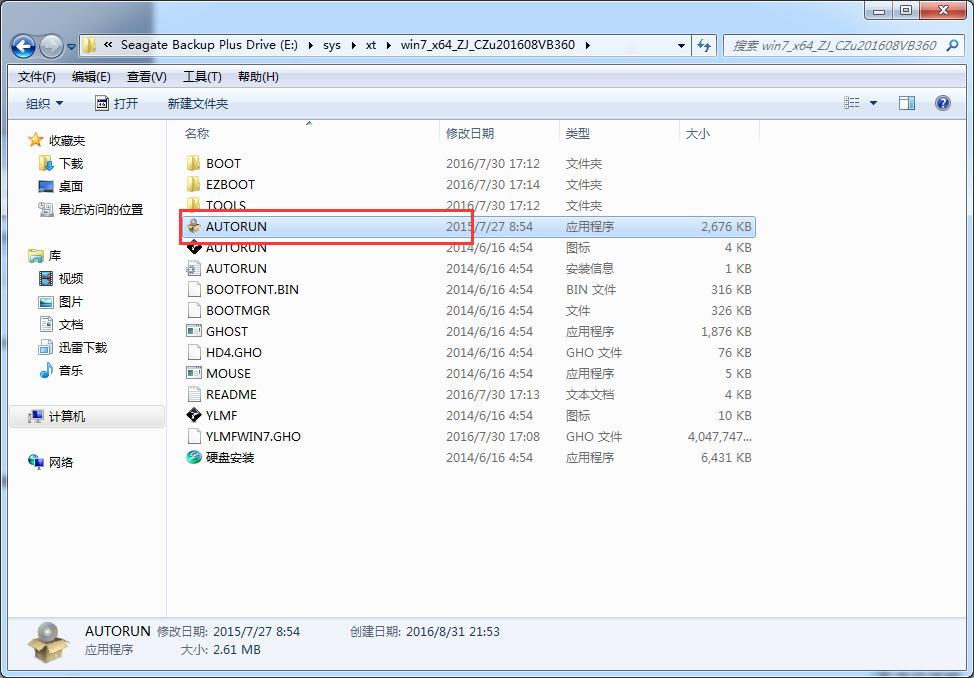 點擊“AUTORUN”,則會出現(xiàn)系統(tǒng)之家win7安裝界面,大家選擇“安裝 Win7 SP1 裝機(jī)版到C盤”即可。 PS,如果你下載的不是都沒有“硬盤安裝”或“AUTORUN”,但是能看到“setup”應(yīng)用程序,也是一樣安裝win7系統(tǒng)的。 4、 對于以上的操作,點擊后都是會出現(xiàn)一個“OneKey Ghost”窗口,查看GHO WIM ISO映像路徑是否正確,一般在該窗口打開的過程中,會自動識別對應(yīng)的GHO鏡像文件,或者可以通過“打開”按鈕來更改要安裝的鏡像文件→選擇系統(tǒng)要存放的磁盤。接著確認(rèn)下要安裝(還原)系統(tǒng)之家win7 64位系統(tǒng)的位置,點擊確定。 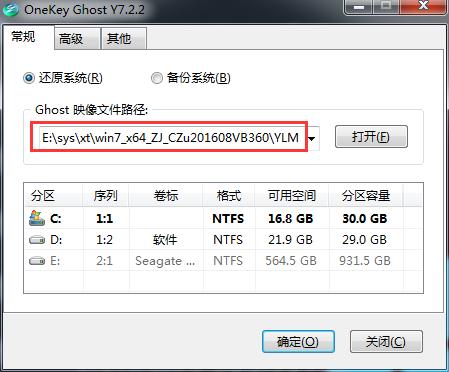 5、 然后在出現(xiàn)的提示界面上,選擇“是”,那么就會立即開始計算機(jī)重啟進(jìn)行還原。如下圖所示: 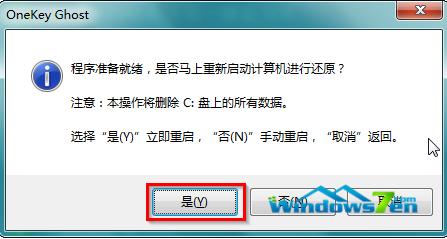 6、 重啟后,那么就會進(jìn)入的是系統(tǒng)還原,大家能看通過查看還原進(jìn)度條來查看還原進(jìn)度。 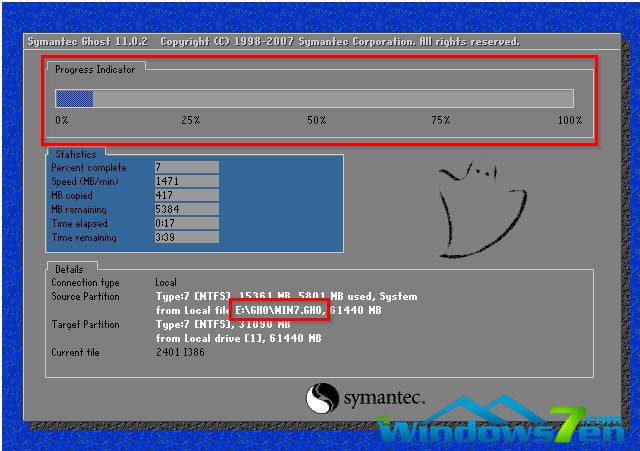 7、 當(dāng)進(jìn)度條跑到100%,還原完成后,那么系統(tǒng)就會自動進(jìn)入全自動安裝了。這時就期待下我們的系統(tǒng)之家win7裝機(jī)版快速安裝好吧。 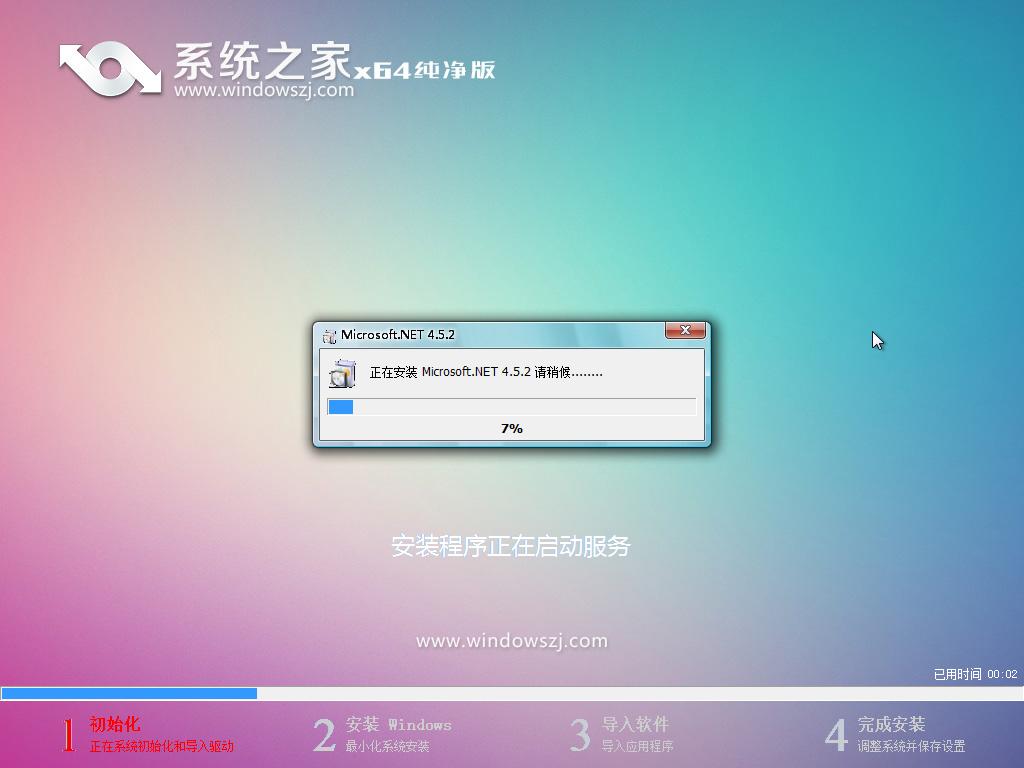 8、 這個系統(tǒng)之家win7系統(tǒng)在安裝過程中,程序會自動安裝識別的,大家不要再擔(dān)心不知要去哪里找相應(yīng)的硬件驅(qū)動了。 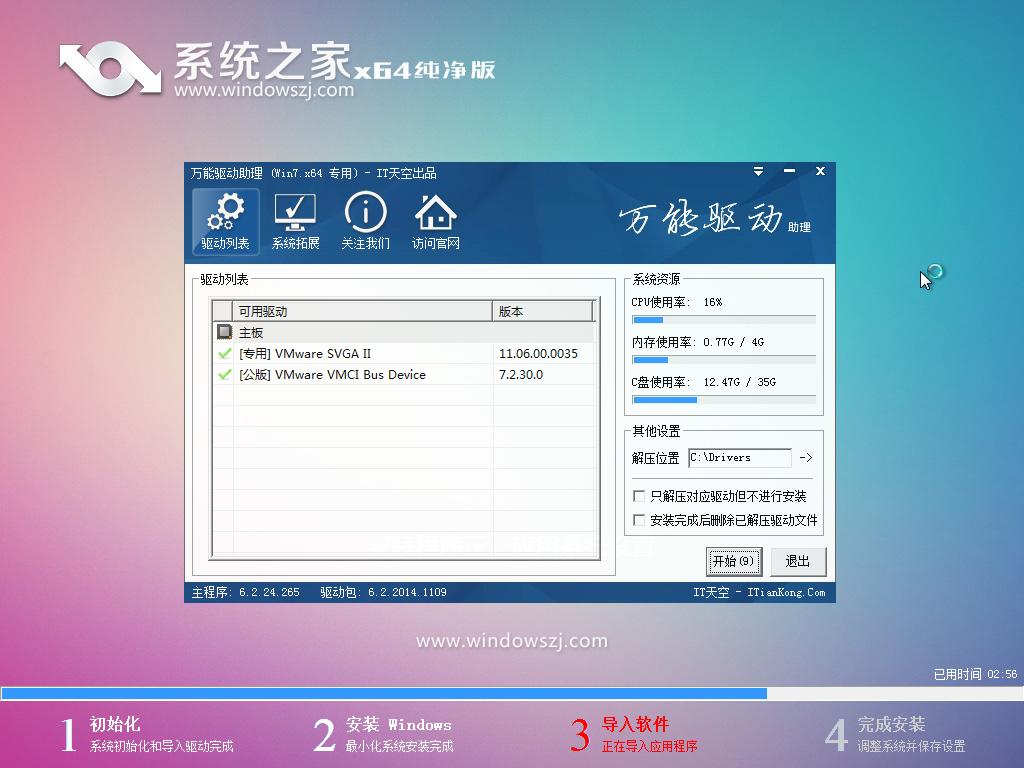 9、 最終安裝好的系統(tǒng)之家win7 ghost系統(tǒng)畫面如下:  以上就是小編給你們介紹的超級詳細(xì)的安裝windows7系統(tǒng)的步驟,當(dāng)然小編在最后還要提醒大家一句話,在安裝Win7系統(tǒng)之前,一定要記得備份系統(tǒng)里的重要文件或者數(shù)據(jù),因為安裝Win7系統(tǒng)的時候會格式化系統(tǒng)盤哦,文件丟失了有你哭的。 U盤最大的優(yōu)點就是:小巧便于攜帶、存儲容量大、價格便宜、性能可靠。 |
溫馨提示:喜歡本站的話,請收藏一下本站!